Una delle cose che potete fare per migliorare la vostra privacy su Internet e anche la vostra sicurezza, è quello di assicurarsi che si esegue come alcuni plugin come possibile.
Le aziende e le organizzazioni come Mozilla o Google hanno iniziato a implementare misure di salvaguardia nei loro browser per migliorare la privacy e la sicurezza quanto riguarda i plugin del browser.
Mozilla, per esempio, ha deciso di fare affidamento su Click to Play. La maggior parte dei plugin sono impostati per fare clic per riprodurre automaticamente le versioni più recenti del browser Firefox in modo che i siti web e i servizi non possono essere utilizzate automaticamente quando si carica una pagina.
Google ha deciso di andare anche oltre, con la decisione di chiudere il supporto per la maggior parte dei plugin di quest’anno.
Gli utenti di Firefox sono due opzioni per affrontare questa situazione. Si può abbracciare clicca per giocare e solo attivare il plugin su siti che li usano, o commutare sempre attiva, in modo che essi non sono infastiditi con più.
Mentre la seconda opzione può essere più comodo rispetto a prima, è anche più pericoloso al tempo stesso.
Il mio suggerimento è quello di usare un profilo secondario per tutti i plugin attività connesse. Dire, si guarda la TV mostra su Amazon Prime o Netflix, e hanno bisogno di Microsoft Silverlight, o appendere su diversi siti di giochi Flash e Flash attivato. Oppure, avete bisogno di un altro plugin per altre attività.
Mozilla fa un buon lavoro quando si tratta di nascondere Firefox profilo capacità di gestione. In realtà è molto facile creare un secondo profilo e configurare il modo in cui si desidera, utilizzare solo su siti che richiedono l’uso di plugin.
Qui sono i passi che devono essere compiuti per che:
- Creare un nuovo profilo.
- Creare un nuovo collegamento in modo che è possibile avviare il browser in esecuzione secondario profilo, anche se un altro esempio, che gira sotto il primo profilo.
- Configurare la seconda versione di Firefox in modo che i plugin sono sempre abilitato, o fare clic per giocare.
- Disattivare tutti primo profilo plugin.
1. La creazione di un nuovo profilo di Firefox
Ho spiegato i dettagli del processo di prima, e suggeriamo di consultare la guida iniziale per una dettagliata walk-through.
Hai due opzioni per avviare il gestore dei profili.
- Scarica l’autonomo profilo di manager ed eseguirlo.
- Avviare Firefox con il parametro-p o -profilemanager. Se si utilizza Windows, è possibile tentare di aprire un dialogo esegui di Windows-R, tipo di firefox.exe -p e il profilo di manager dovrebbe venire a condizione che Firefox non è in esecuzione.
Se hai problemi, utilizzare la guida sul sito web di Supporto di Mozilla che ti guiderà attraverso i passi.
Se si seleziona la seconda opzione, Firefox profilo del manager si aprirà. Qui è possibile creare un nuovo profilo sulla sinistra. È sufficiente fare clic su crea profilo e selezionare un nome per il nuovo profilo. Si può anche selezionare una diversa cartella di salvataggio, se ti piace, o mantenere l’ha suggerito di default della cartella.

Ti suggerisco di scegliere un nome semplice, qualcosa di simile test, giochi o video, ad esempio per un facile riconoscimento.
2. Creare il collegamento
Ora che avete creato un secondo profilo, è necessario creare un nuovo collegamento per Firefox in modo che è possibile avviare il browser con il secondario profilo appena creato.
Ho spiegato che anche nel 2008, e consigliamo di leggere quella guida per informazioni dettagliate sul processo.

Qui è che cosa dovete fare:
- Creare un nuovo firefox collegamento sul vostro sistema. Fai in modo di Windows, aprire la cartella C:Program Files (x86)Mozilla Firefox in Windows Explorer.
- Fare clic destro su firefox.exe e selezionare l’opzione crea collegamento dal menu di scelta rapida.
- Windows potrebbe non essere in grado di metterlo nella stessa directory, e suggerisce di metterlo sul desktop invece. Accettarlo e si dovrebbe vedere il nuovo collegamento sul desktop.
- Fare clic con il collegamento, quindi scegliere proprietà.
- Individuare il campo di destinazione qui e aggiungi dopo firefox.exe” i seguenti parametri: -no-remote-p test
- La linea completa dovrebbe essere simile a questo: “C:Program Files (x86)Mozilla Firefoxfirefox.exe” -no-remote-p test
- Il parametro -no-remote dice Firefox per ignorare eventuali aprire le finestre di Firefox e il lancio della nuova finestra del browser indipendentemente dal fatto che un altro è già aperto o meno.
- Il parametro-p test carica il profilo di test, invece, il profilo predefinito.
3. Configurare i plugin
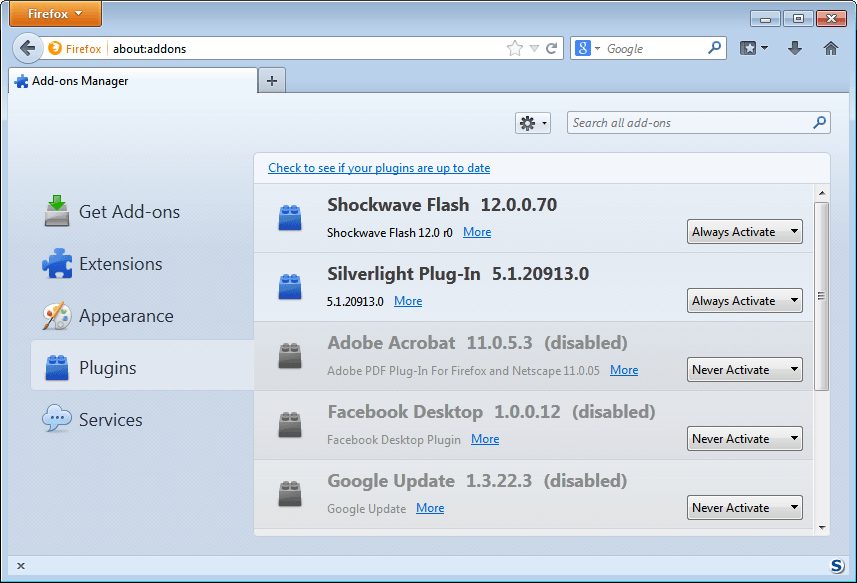
Prova il nuovo collegamento e assicurarsi che tutto funziona bene. Se questo è il caso, Firefox dovrebbe aprire e utilizzare il nuovo profilo utente creato invece del normale profilo che si utilizza.
Per configurare il plugin, effettuare le seguenti operazioni:
- Digitare about:addons nella barra degli indirizzi del browser e premere invio.
- Interruttore a plugin.
- Disabilitare, abilitare o fare clic per giocare a qualsiasi dei plugin che si desidera utilizzare.
- I tre candidati più probabili sono Java, Silverlight e Flash di Adobe.
Ripetere la procedura descritta sopra per il primo profilo, ma con tutti i plugin di non attivare mai, invece. Questo disabilita tutti i plugin del browser al fine di migliorare la sicurezza e la privacy.
Ricordate che si utilizza il profilo predefinito per la maggior parte delle attività sul web, e il secondario solo per siti specifici che si desidera di accesso che richiedono un certo plugin per funzionare correttamente.
Alternative
È in alternativa possibile usare due browser diversi. Dire, Firefox come browser principale e Google Chrome per attività specifiche che richiedono plug-in.
Hai un’altra idea? Permette di sentire nei commenti qui sotto.